Introducción
Docker se utiliza para crear, implementar y administrar contenedores para el desarrollo de aplicaciones. Utiliza la virtualización del sistema operativo para aislar contenedores y permitirles comunicarse entre sí.
En este tutorial, aprenderá a instalar Docker en Debian 10.
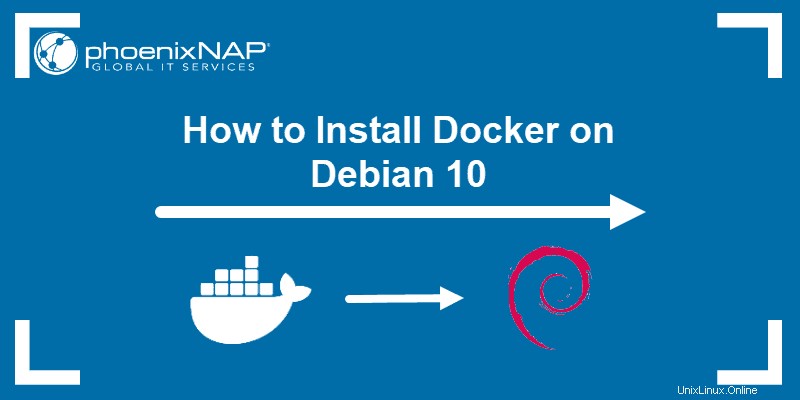
Requisitos previos
- Debian 10 instalado y configurado
- Acceso a una línea de comando/ventana de terminal
- Una cuenta de usuario con sudo privilegios
Docker en Debian 10
Para configurar Docker, deberá preparar el sistema para la instalación. La eliminación de versiones anteriores de los paquetes de Docker y la descarga de las dependencias requeridas acelera el proceso.
Paso 1:desinstalar los paquetes predeterminados de Docker
El primer paso es eliminar las versiones antiguas de docker , docker.io y docker-engine que ya puede estar en el sistema. Estas versiones no son necesarias para la última versión estable de Docker.
Elimine los paquetes obsoletos escribiendo el siguiente comando en la terminal:
sudo apt-get purge docker lxc-docker docker-engine docker.ioPaso 2:Instale los paquetes necesarios
Actualice el repositorio predeterminado con el comando:
sudo apt-get updateDescarga las siguientes dependencias:
sudo apt-get install apt-transport-https ca-certificates curl gnupg2 software-properties-commonAl hacerlo, esto le permite agregar un nuevo repositorio a través de HTTPS.
Paso 3:Instalar Docker
Hay varias formas de instalar Docker:
- El enfoque estándar y más práctico es configurar repositorios de Docker e instalar el software desde ellos.
- Como alternativa, descargue el paquete DEB e instale Docker manualmente. Este método se recomienda para los usuarios que tienen sistemas con espacio de aire sin acceso a Internet.
- Si tiene Raspbian, la única forma de configurar Docker es mediante el uso de scripts de conveniencia automatizados.
Método 1:Instalar Docker usando el repositorio en Debian 10
La mejor opción para la mayoría de los usuarios de Debian 10 será instalar Docker desde sus repositorios oficiales. Para hacerlo, siga los pasos que se describen a continuación.
1. Descargue la clave GPG oficial de Docker para verificar la integridad de los paquetes antes de instalar:
curl -fsSL https://download.docker.com/linux/debian/gpg | sudo apt-key add -2. Agregue el repositorio de Docker al repositorio de su sistema con el siguiente comando:
sudo add-apt-repository "deb [arch=amd64] https://download.docker.com/linux/debian buster stable"3. Actualice el repositorio apt:
sudo apt-get update
4. Instale Docker Engine:Community (la última versión de Docker) y containerd :
sudo apt-get install docker-ce docker-ce-cli containerd.io5. El servicio se iniciará automáticamente después de la instalación. Verifique el estado escribiendo:
sudo systemctl status docker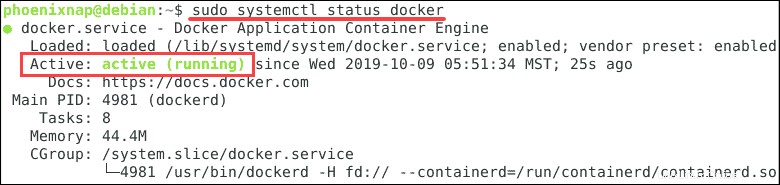
6. También puede verificar la instalación solicitando la versión de Docker:
docker -v
Método 2:instalar Docker manualmente en Debian 10
Los usuarios que no pueden instalar Docker desde sus repositorios (o prefieren no hacerlo) tienen la opción de instalar el software manualmente.
1. Navegue a la siguiente URL:
https://download.docker.com/linux/debian/dists/2. Haga clic en la versión de Debian que está utilizando. En este caso, es Buster.
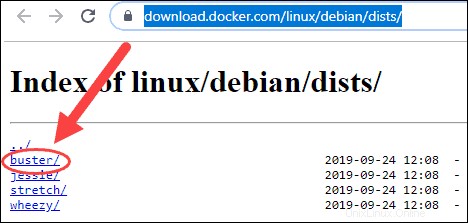
3. Haga clic en grupo> estable, y finalmente amd64.
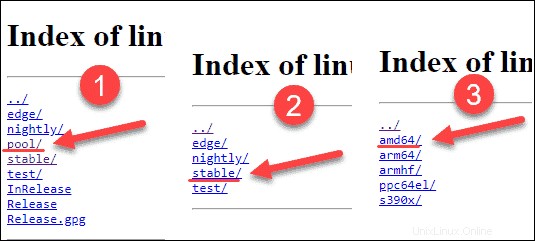
4. A continuación, verá una lista de todos los paquetes .deb disponibles, incluidos los nuevos lanzamientos y las versiones anteriores. La lista constará de múltiples versiones de tres paquetes esenciales de Docker:
- contenedor
- docker-ce-cli (interfaz de usuario de comandos de Docker)
- docker-ce
A menos que necesite una versión específica, busque la última versión estable. Haga clic en la versión más reciente de cada paquete de software para descargarlos.
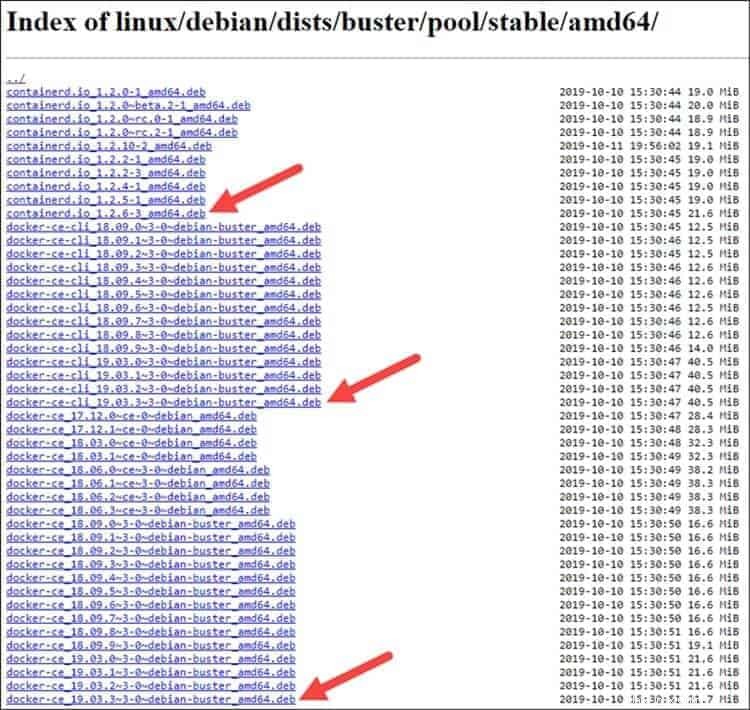
El sistema generalmente almacenará el .deb archivos en las Descargas carpeta.
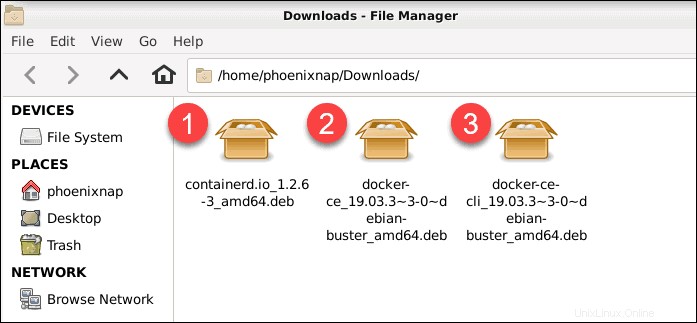
5. Regrese a la línea de comando y navegue a la carpeta Descargas con el siguiente comando:
cd Downloads
6. Para configurar Docker, utilice dpkg comando para instalar cada uno de los tres paquetes. Asegúrate de hacerlo en el siguiente orden:
sudo dpkg -i containerd.io_1.2.6-3_amd64.deb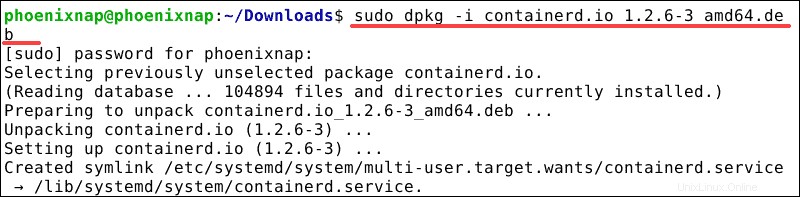
sudo dpkg -i docker-ce-cli_19.03.3~3-0~debian-buster_amd64.deb
sudo dpkg -i docker-ce_19.03.3~3-0~debian-buster_amd64.deb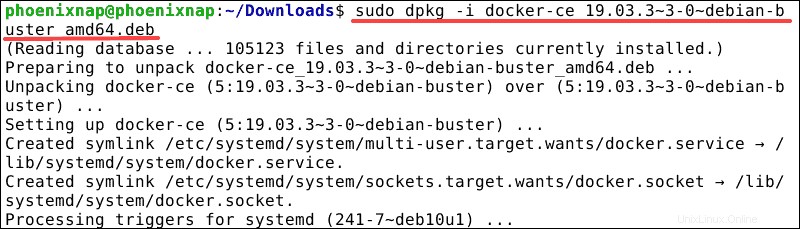
Paso 4:Verifique la instalación con una imagen de Hello World
La mejor manera de asegurarse de que el servicio del contenedor se haya configurado correctamente es ejecutar un hello-world imagen de prueba.
docker run hello-worldEl comando descarga automáticamente hello-world imagen. También crea un contenedor basado en esa imagen.
El siguiente resultado aparecerá en la terminal, verificando que ha configurado correctamente Docker en Debian 10:
Hello from Docker!
This message shows that your installation appears to be working correctly.
Bonificación:desinstalar y eliminar Docker
Si necesita desinstalar Docker, ejecute el siguiente comando:
sudo apt-get purge docker-ce
El comando elimina el docker-ce paquete. Sin embargo, cualquier archivo adicional relacionado con él, como imágenes, contenedores y archivos de configuración personalizados, permanece en el sistema. Elimine todo del directorio Docker con el comando:
sudo rm -rf /var/lib/docker